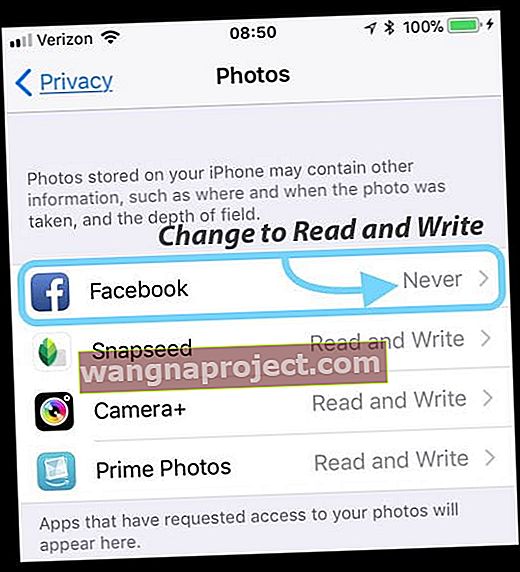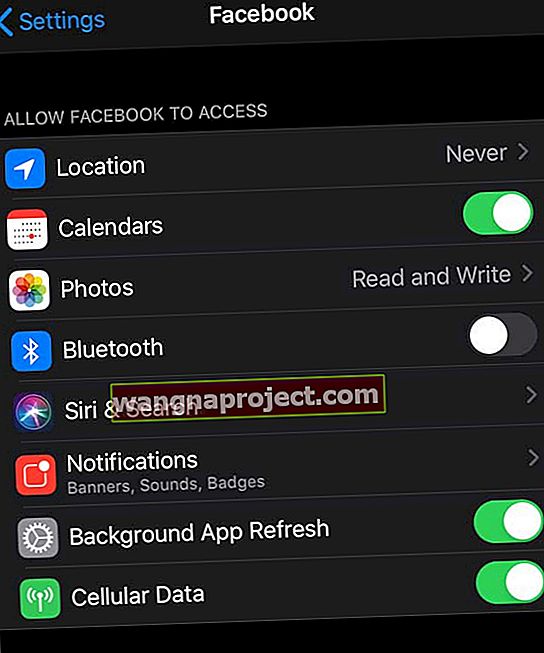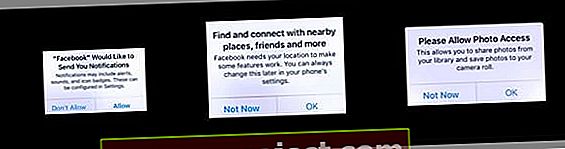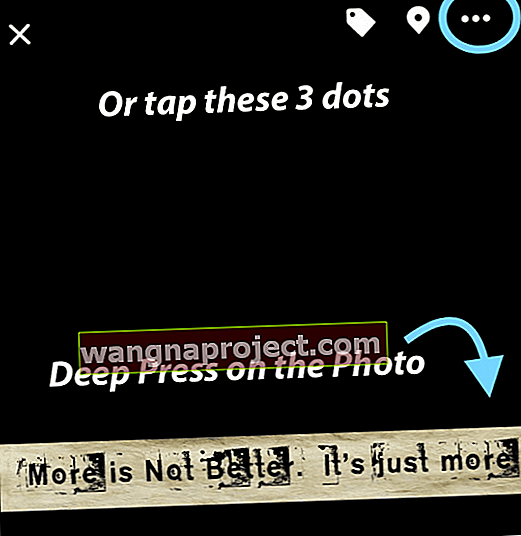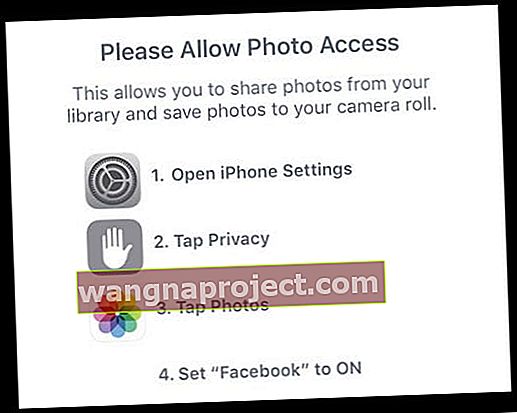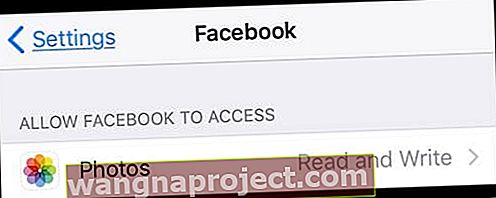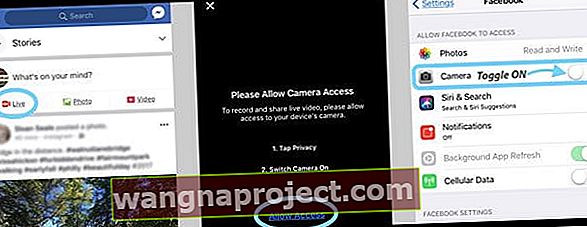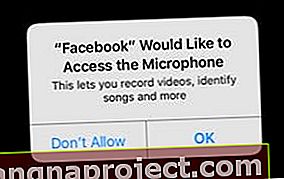Актуализирали ли сте наскоро своя iPhone, iPod Touch или iPad до най-новата версия на iOS или iPadOS, само за да откриете, че когато се опитате да запазите снимка от Facebook, не можете? Вашият iPad, iPod Touch или iPhone не запазват ли снимки от Facebook и се питате защо вече не мога да запазвам снимки от Facebook? Виждате съобщението, за да отворите настройките си, докоснете Поверителност, след това Снимки и настройте Facebook на ВКЛ?
Но след това отваряте Настройки> Поверителност> Снимки и Facebook ли няма никъде? Така че всъщност не можете да разрешите достъп до снимки до Facebook! 
Ако срещнете този проблем, със сигурност не сте сами!
Получихме доста имейли, коментари и чатове във Facebook Messenger по този въпрос.
Изглежда достатъчно просто: ако Facebook поиска разрешение за достъп до вашите снимки, то трябва да се появи в настройките ви за поверителност и да ви позволи да го включите. Но не, не работи!
Е, тогава защо не работи и как да поправя този проклет проблем?
Apple премахва интеграцията на социални приложения в iOS 11+
Първо, iOS 11+ отбеляза голяма промяна в начина, по който вашите Apple iDevices се справят с поверителността на трети страни.
Основно вашият Apple iOS вече не интегрира НИКАКВИ социални мрежи на трети страни по подразбиране .
Това означава, че Apple премахна всички еднократни влизания в социални приложения от приложението за настройки на iOS.
Вместо това приложения като Facebook, Twitter и т.н. се поддържат, както всички останали приложения. Трябва да дадете разрешение в приложенията за достъп до неща като известия, контакти, календар, снимки, камера, микрофон и т.н.
 В по-ранните версии на iOS, Facebook, Twitter, Vimeo и Flickr имаха специални права в iOS - можете дори да влезете в тези приложения директно в приложението за настройки. С iOS 11 това вече не е възможно.
В по-ранните версии на iOS, Facebook, Twitter, Vimeo и Flickr имаха специални права в iOS - можете дори да влезете в тези приложения директно в приложението за настройки. С iOS 11 това вече не е възможно.
Вече влизате във всички приложения на трети страни чрез самото приложение .
И това променя ежедневната ни употреба много, от снимки на Siri.
3 стъпки за запазване на вашите снимки във Facebook в iOS 11+ и iPadOS!
Ако не можете да запазите снимки от Facebook на iPhone или iPad, първият път, когато отворите Facebook след актуализиране до която и да е версия на iOS или iPadOS от ioS 11 нататък, трябва да актуализирате разрешенията за приложението си, за да разрешите на Facebook достъп до известия, услуги за местоположение и достъп до снимки.
Не виждате тези съобщения за актуализиране на разрешения?
- След това отидете в Настройки> Поверителност> Снимки и вижте дали Facebook вече е там
- Ако е така, всичко, което трябва да направите, е да актуализирате Allow Photo Acces s от Never to Read and Write
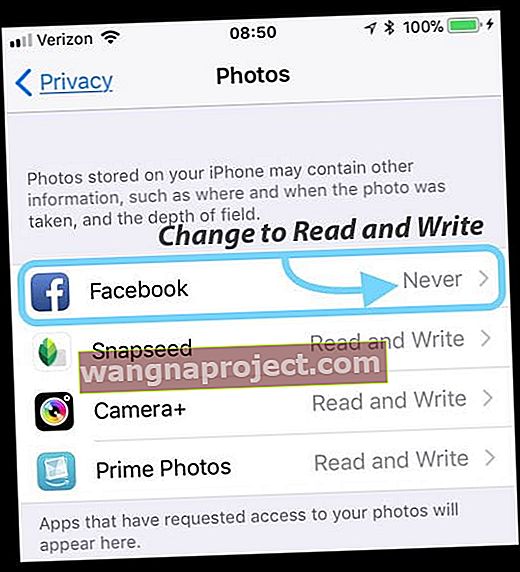
- Също така проверете Настройки> FaceBook и настройте приложението Снимки да чете и пише
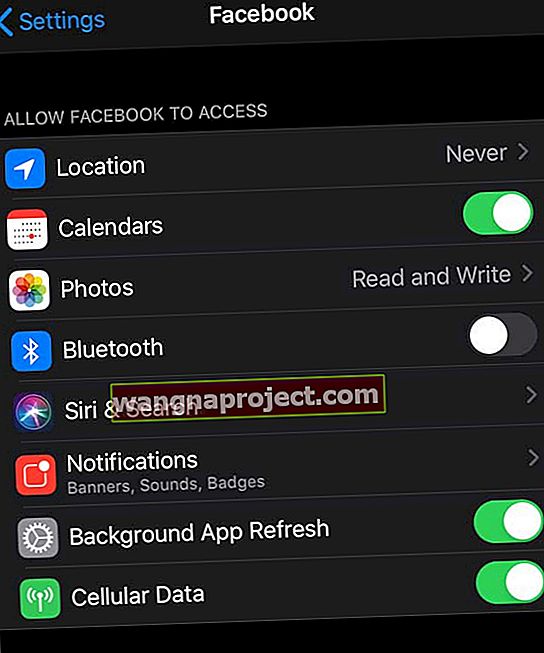
Не виждате превключване на снимки под Facebook?
За повечето от нас първо трябва да дадем разрешение на Facebook, преди този превключвател да се появи. 
iPhone не запазва снимки във Facebook: Как да позволите на Facebook да запазва снимки на iPad и iDevices
- Стъпка 1. Отворете приложението си Facebook и влезте с вашите идентификационни данни за FB
- Стъпка 2. Докоснете Разрешаване или ОК за всяко изскачащо съобщение относно известия, намиране и свързване и достъп до снимки
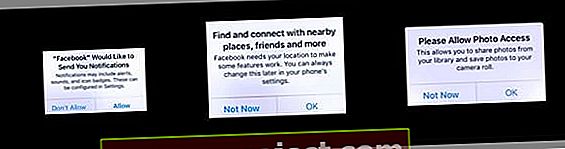
- Ако не виждате съобщение за достъп до снимки, намерете снимка и я докоснете (уверете се, че това е снимка, а не връзка)
- След като снимката се отвори на собствения й екран, натиснете дълбоко самата снимка или докоснете 3 точки в горния десен ъгъл
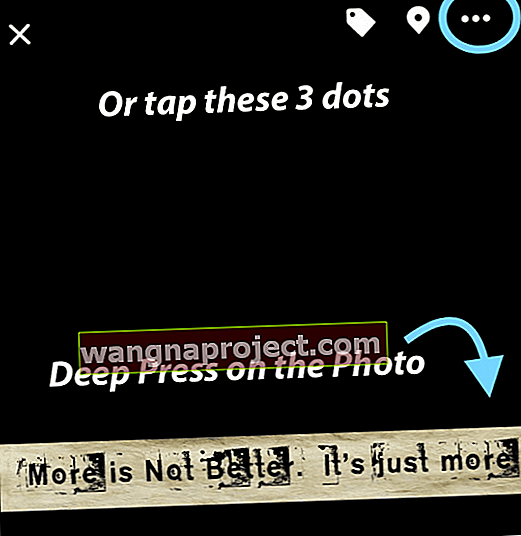
- Изберете Запазване на снимка и ще се появи изскачащо съобщение с молба „ Моля, разрешете достъп до снимки “.
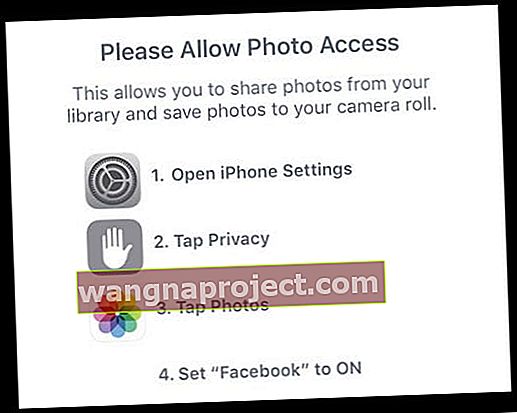
- Стъпка 3. След като дадете достъп до FB снимка, отидете в Settings> Privacy> Photos & update Facebook от Never to Read and Write
- Или отворете Настройки> Facebook> Разрешаване на достъп до Facebook> Снимки> Четене и писане
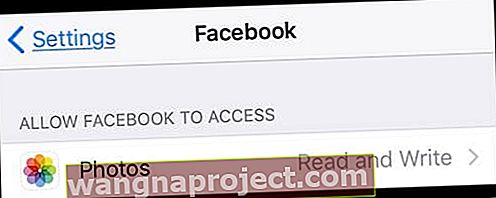
- Или отворете Настройки> Facebook> Разрешаване на достъп до Facebook> Снимки> Четене и писане
След като дадете разрешение на Facebook за достъп до вашите снимки, запазването на снимки става лесно! Просто натиснете дълго снимка или докоснете трите точки и изберете Запазване на снимка. И не забравяйте, че не всички снимки могат да бъдат запазени на вашия iPhone - някои снимки са ограничени от собственика. Така че, ако установите, че не можете да запазите конкретна снимка, опитайте друга!
Има и опции за споделяне, изпращане в Messenger, дори редактиране на поверителността или надписа, както и някои допълнителни функции.
Не виждате съобщение за разрешаване на достъп до снимки?
Ако не получавате никакво съобщение за разрешаване на достъп до снимки И Facebook не е в списъка в Настройки> Поверителност> Снимки или Снимки НЕ е опция в Настройки> Facebook> Разрешаване на достъп до Facebook, рестартирайте iDevice, като натиснете бутона за захранване и плъзнете устройството е изключено. След като се рестартира, проверете отново.
Ако все още не е там, извършете принудително рестартиране
- На iPhone 6S или по-малък плюс всички iPad и iPod Touch, натиснете едновременно Home и Power, докато не видите логото на Apple
- За iPhone 7 или iPhone 7 Plus: Натиснете и задръжте бутоните Side и Volume Down за поне 10 секунди, докато не видите логото на Apple
- На iPhone 8 и по-нови версии и iPad без бутон за начало: Натиснете и бързо освободете бутона за увеличаване на звука. След това натиснете и бързо освободете бутона за намаляване на звука. Накрая натиснете и задръжте страничния бутон, докато не видите логото на Apple
И ако това не работи, изтрийте приложението Facebook, като отворите Настройки> Общи> Съхранение> Facebook> Изтриване на приложение.
След като изтриете, рестартирайте iDevice, като изключите и след това включите отново. След това посетете App Store и изтеглете / инсталирайте Facebook. След това преминете през стъпки 1-3 отново.
Не можете да получите достъп до камерата си във Facebook?
Тъй като Facebook вече не е интегриран с настройките ви за iOS, трябва да разрешите и достъп до FB камера. За да дадете разрешение на Facebook да използва камерата ви за неща като Facebook Live, отворете приложението си за FB и изберете опцията Live.
- Първият път, когато го изберете, се появява изскачащо съобщение с молба да разрешите достъп до камерата, докоснете Разреши
- Може да се наложи да изпълните 2 стъпки: Докоснете Поверителност и включете камерата
- Докоснете Разрешаване на достъп, за да отворите настройките на приложението си във Facebook и да включите ВКЛ
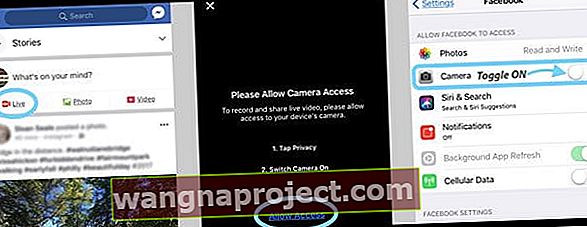
- Върнете се във Facebook и отново изберете На живо. Ако ви поиска разрешение за използване на вашия микрофон, докоснете OK или Allow
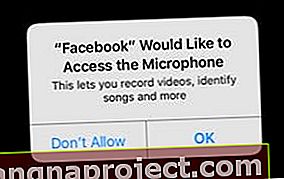
- След като дадете разрешение и за камерата, и за микрофона, тези настройки се появяват в Настройки> Facebook като превключва за включване и изключване по желание
Какво ще кажете за интеграцията на Facebook със Siri? 
Да, познахте! Интеграцията на Facebook и Twitter със Siri се промени. Siri не може да ви помогне да изпратите туит или да актуализирате статуса си във Facebook.
Новите опции на Siri!
В настройките на Siri & Search можете да превключвате както на предложенията за търсене и Siri, така и да използвате със Siri , за да позволите на Siri достъп за търсене във Facebook, Twitter и други приложения на трети страни.
Когато включите Използване със Siri , можете да помолите Siri да търси неща във вашия Facebook и други акаунти в социални мрежи, като например намиране на приятели. 
Но вече не можете да поискате от Siri да актуализира вашия статус в FB или да изпрати туит за вас. Така че нещо спечели и нещо загуби.